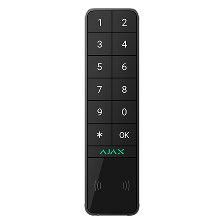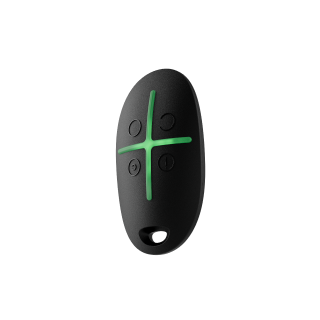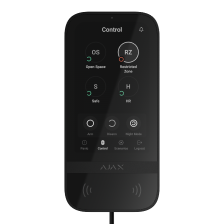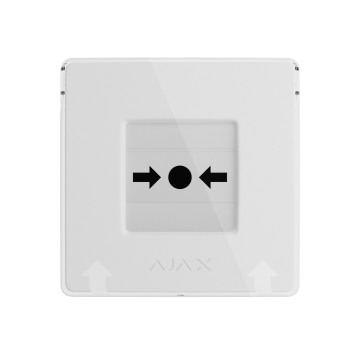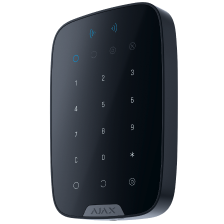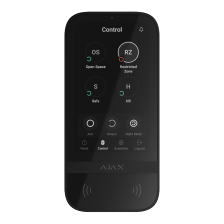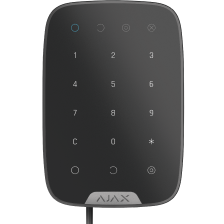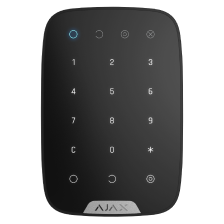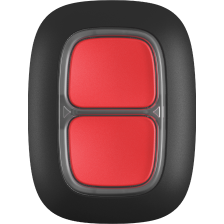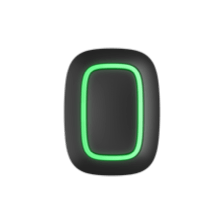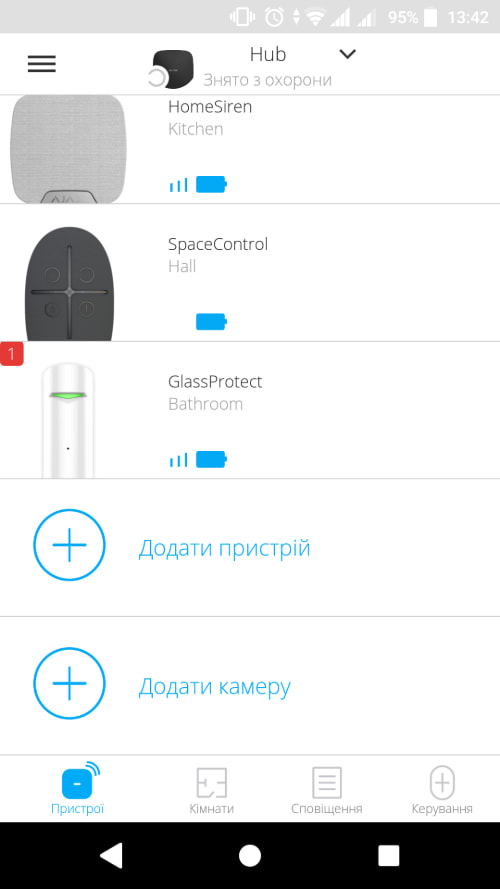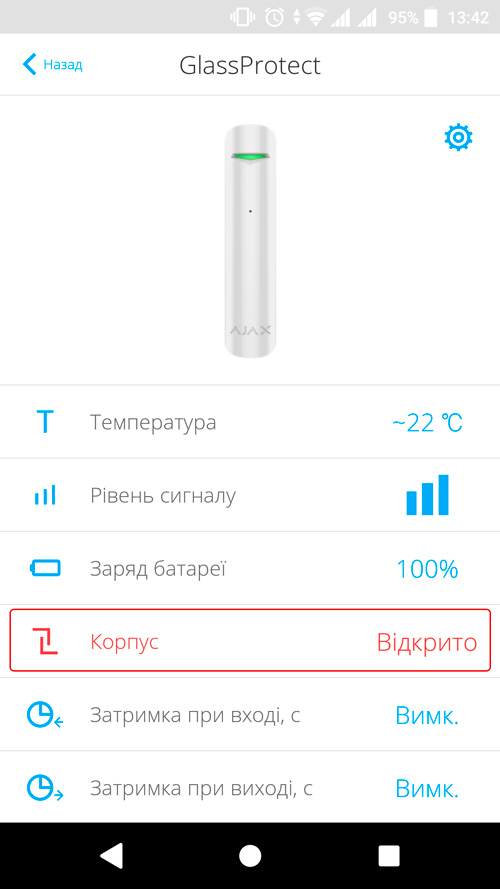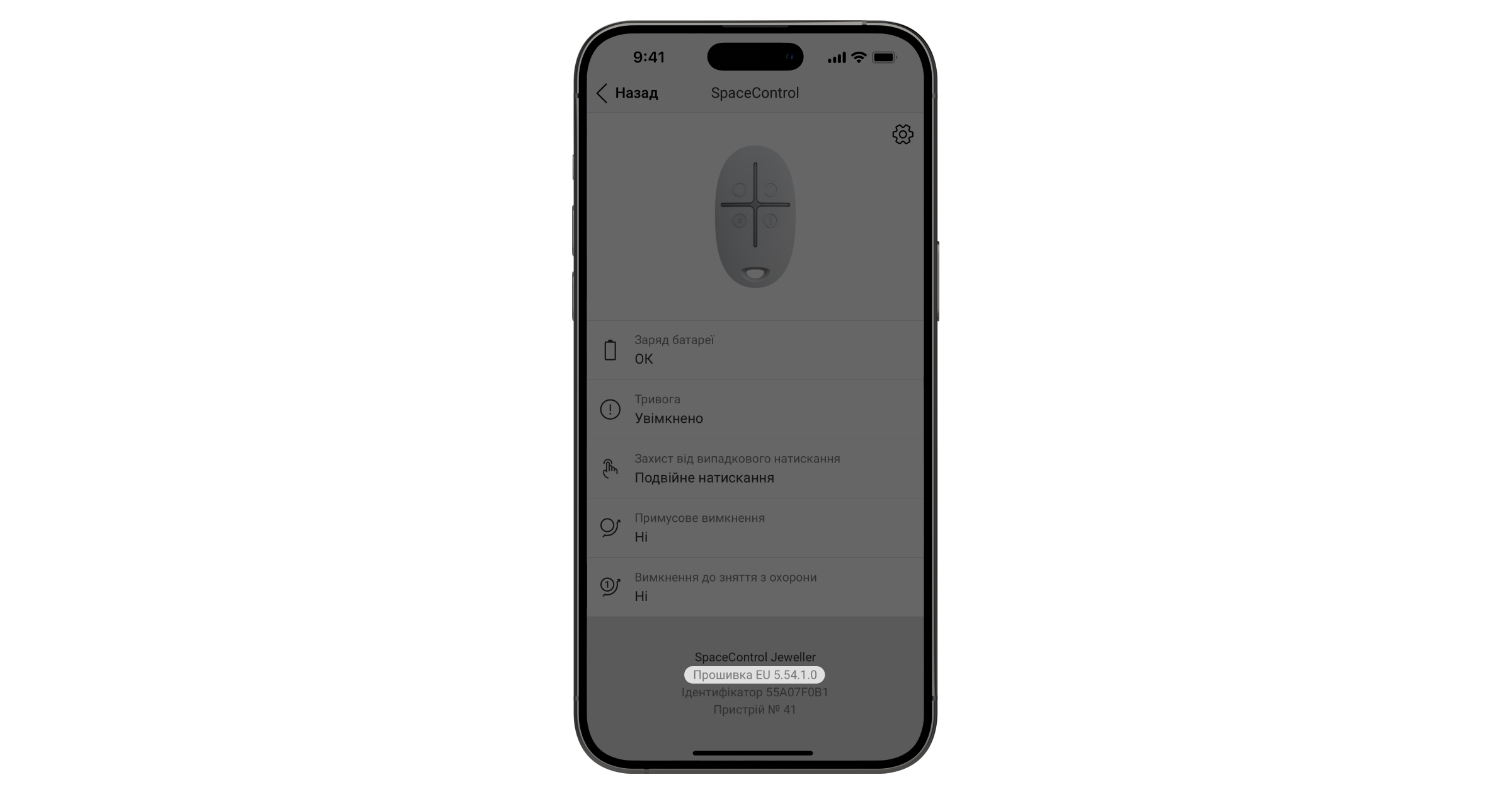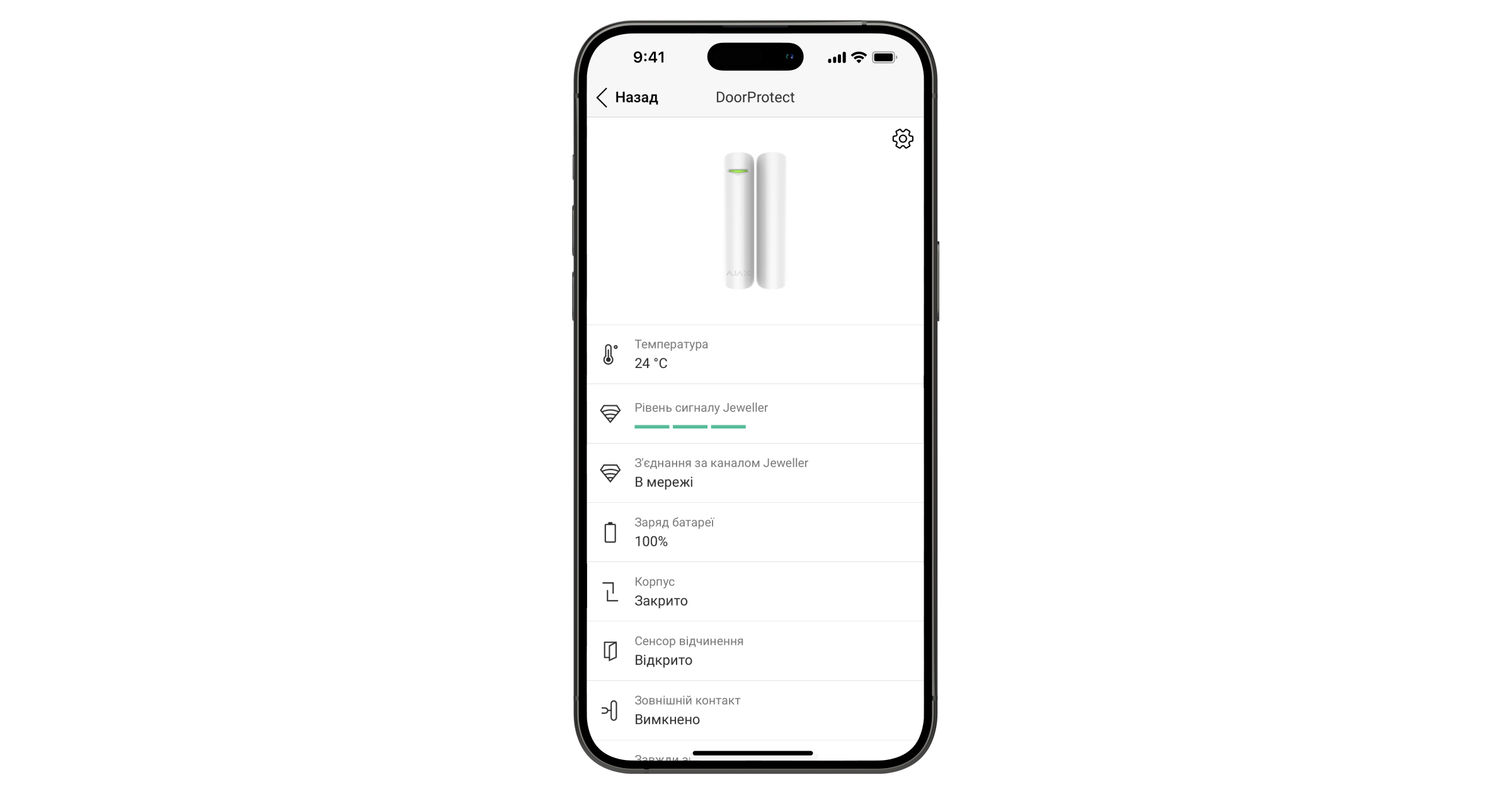Код примусу дозволяє зімітувати вимкнення сигналізації. При цьому користувача не викриють застосунок Ajax і встановлені на об’єкті сирени, а охоронну компанію та інших користувачів системи безпеки буде попереджено про інцидент.
Особливості тривоги, коли використовується код примусу:
- Пульт охоронної компанії отримує сигнал тривоги «зняття з-під охорони під примусом». Група швидкого реагування вирушає на об’єкт.
- Усі користувачі системи безпеки отримують сповіщення про зняття з-під охорони (позначено червоною іконкою
 ).
).
Якщо систему безпеки знято з охорони помилково, зв’яжіться з пультом охоронної компанії.
Клавіатура підтримує як загальний код примусу, так і персональний. Загальний код примусу встановлюється у налаштуваннях клавіатури.
Ви можете встановити персональний код у налаштуваннях користувача. Кожен користувач встановлює цей код індивідуально.
Докладніше про те, як керувати режимами охорони за допомогою кодів доступу, можна дізнатися в інструкціях з використання клавіатур на сайті підтримки.


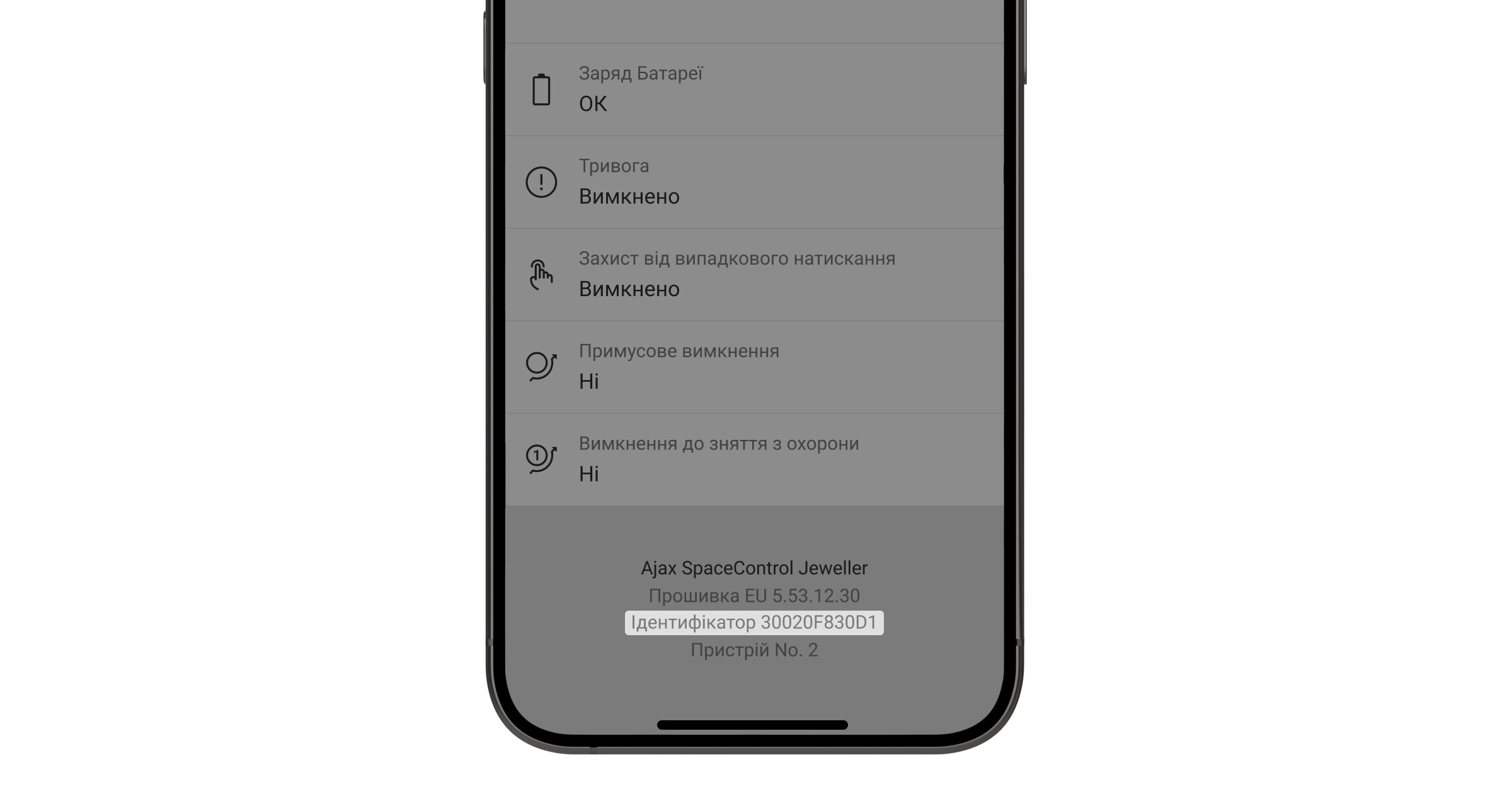
.